LinkedIn: Як заблокувати/розблокувати людей

Дізнайтеся, як ефективно заблокувати чи розблокувати користувачів на LinkedIn з нашими зрозумілими інструкціями.
Якщо ви один із багатьох людей, які коли-небудь писали електронний лист, перевіряли його, а потім натискали «Надіслати», коли ви помітили, що зробили помилку, тоді ви не самотні. Подібні помилки є досить поширеними і легко виправними. Зазвичай це призводить до того, що вам доводиться негайно надсилати повідомлення електронною поштою, сподіваючись, що тим часом ніхто не відповість.
Однією з недооцінених функцій Gmail є опція «Скасувати надсилання». Ця опція допомагає в таких ситуаціях, коли ви випадково натиснули кнопку «Відправити». За замовчуванням Google дає п’ятисекундне вікно для скасування надсилання електронного листа, але ви можете збільшити його до 30 секунд, якщо хочете.
Функції відкликання електронної пошти дійсно існують на інших платформах електронної пошти, але вони в кращому випадку дуже ненадійні, оскільки користувачі повинні прийняти відкликання, що зазвичай привертає їхню увагу до електронного листа з помилкою. Рішення Gmail насправді надійне, але досягає цього, просто відкладаючи надсилання електронної пошти, поки не закінчиться таймер.
Порада. Ви повинні пам’ятати про затримку в часі, якщо ви надсилаєте електронні листи, чутливі до часу, оскільки це може призвести до пропуску жорстких термінів, якщо ви залишите надсилання електронних листів на останню секунду.
Щоб налаштувати період скасування надсилання, потрібно зайти в налаштування Gmail. Для цього натисніть значок зубчастого колеса у верхньому правому куті, а потім натисніть «Переглянути всі налаштування».

Натисніть на піктограму зубчатого колеса, а потім натисніть «Переглянути всі налаштування».
На вкладці «Загальні» в налаштуваннях знайдіть розділ «Скасувати надсилання», а потім виберіть бажаний період часу зі спадного меню. Ваші варіанти: 5, 10, 20 і 30 секунд. Зробивши свій вибір, прокрутіть сторінку вниз і натисніть «Зберегти зміни».
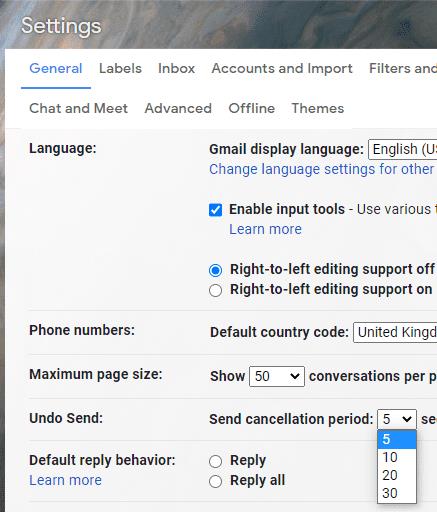
Виберіть потрібний період скасування зі спадного списку «Скасувати надсилання».
Щоб скасувати надсилання електронного листа, натисніть «Скасувати» у нижньому лівому куті відразу після того, як ви надіслали електронний лист.
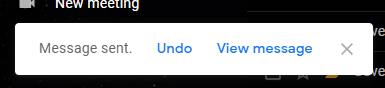
Натисніть «Скасувати» у нижньому лівому куті, щоб скасувати надсилання електронного листа.
Дізнайтеся, як ефективно заблокувати чи розблокувати користувачів на LinkedIn з нашими зрозумілими інструкціями.
Дізнайтеся, як приховати свою активність на Facebook, щоб інші не бачили, за ким ви стежите. Відкрийте налаштування конфіденційності та захистіть свою інформацію.
Дізнайтеся, як приховати своє прізвище у Facebook за допомогою налаштувань мови та конфіденційності для збереження вашої анонімності.
Дізнайтеся, як вирішити проблему «Відео на Facebook не відтворюється» за допомогою 12 перевірених методів.
Дізнайтеся, як додати фігури в Google Docs за допомогою Google Drawings, зображень та таблиць. Використовуйте ці методи для покращення ваших документів.
Google Таблиці є чудовою альтернативою дорогим програмам для підвищення продуктивності, як-от Excel. Наш посібник допоможе вам легко видалити лінії сітки з Google Таблиць.
Дізнайтеся, чому YouTube не зберігає вашу історію переглядів і як можна це виправити. Вимкніть блокувальник реклами та перевірте інші рішення для відновлення історії.
Дізнайтеся, як налаштувати дзеркальне відображення веб-камери в Zoom для природного вигляду вашого відео під час дзвінків.
У Twitter у вас є два способи ідентифікувати себе: за допомогою ідентифікатора Twitter і відображуваного імені. Дізнайтеся, як правильно змінити ці дані для кращого використання Twitter.
Якщо ваша PlayStation 5 перегрівається, дізнайтеся 6 ефективних способів охолодження для запобігання пошкодженням.








